Comment méasurer les performances avec JMeter¶
Apache JMeter est une application Java desktop open source, faite pour pour charger le comportement fonctionnel de test et mesurer le rendement. Dans cette séctionnous allons à apprendre comment faire marcher le test de rendement en utilisant jMeter pour valuer les performances de GeoServer quand il sert requetes WMS . Les tests de performance visent à stresser le serveur pour évaluer le comportement du temps de réponse et de débit avec un l’augmentation du nombre d’utilisateurs simulés envoyant des requetes simultané au serveur.
Note
Idéalement, d’éviter de faire le serveur et pour lui faire des tests plus plausibles, JMeter devrait fonctionner sur une machine différente.
Allez au répértoire
/workshop/data/jakarta-jmeter-2.3.4/binet démarrez le shell script jmeter: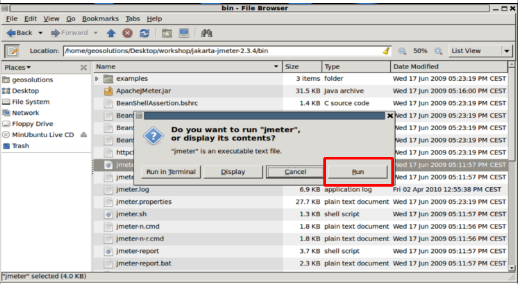
Running jMeter
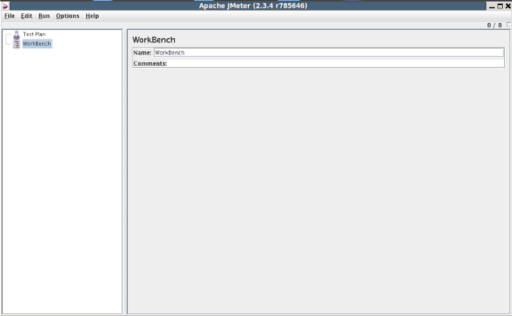
jMeter interface
Ajoutez un nouveau Thread Group avec le bouton de droite du souris sur
Test Plannoeud de l’arbre: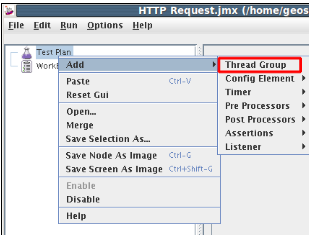
Adding a new ``Thread Group``
Ajoutez un nouveau Loop Controller avec le bouton de droite du souris sur
Thread Groupnoeud de l’arbre: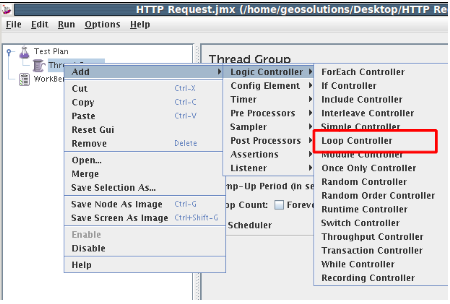
Adding a new ``Loop Controlle``
Dans la fenetre
Thread Groupentrez le numéro de filetage pour le test (cela représente le nombre de demandes simultanées qui sont faites à GeoServer). Après chekForeversur un domaine Loop Count la fréquence des secondes de la requete dans le domaine Rump-Ip Period.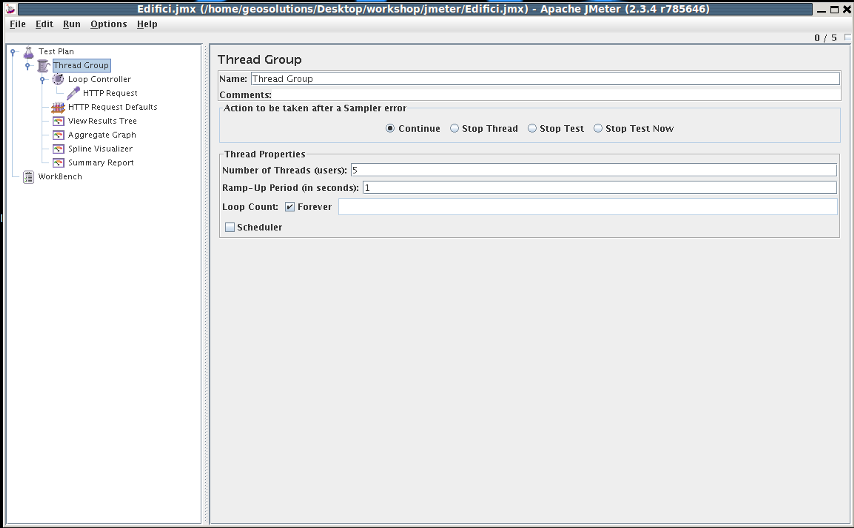
Setting the ``Thread Group``
Ajoutez un nouveau HTTP Request élément avec le bouton de droite du souris sur
Loop Controllernoeud de l’arbre: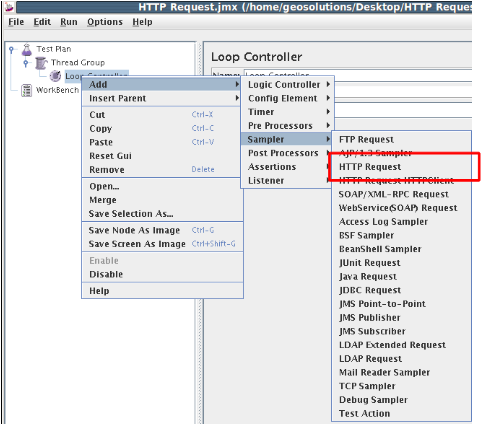
Adding a new ``HTTP Request``
Ajoutez les éléments suivants avec le bouton de droite du souris sur``Thread Group`` noeud de l’arbre:
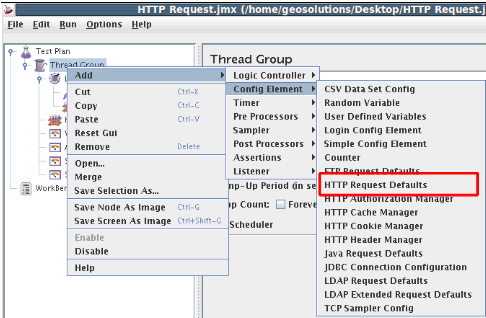
Adding a new HTTP Request Default
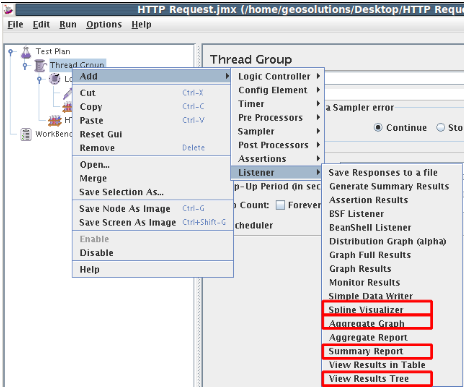
Adding a ``Listeners``
Dans le HTTP Request Default entrez la configuration suivante:
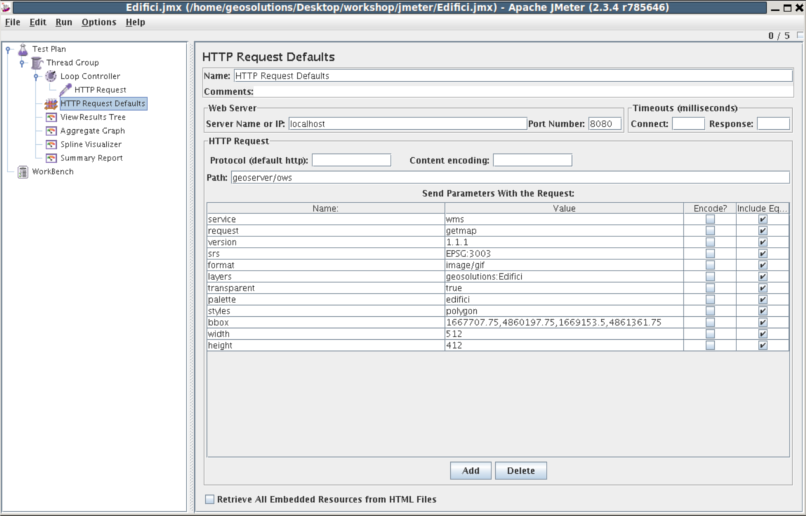
``HTTP Request Default`` configuration
À ce stade jMeter est configuré pour éfféctuer à GeoServer un test de performance :
Selectionnez Thread Group sur le noeud de l’arbre et après ça cliquez sur
Runet selectionnez Start pour démarrer jMeter test.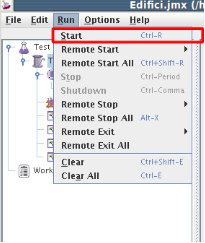
sterting jMeter test
Selectionnez
View Results Treepour voir directement les informations de demande produits et le résultat de la demande: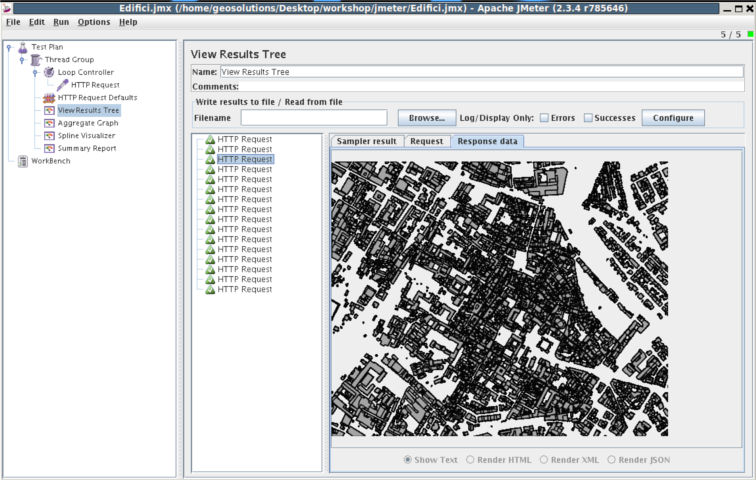
``View Results Tree`` panel
Selectionnez
Aggregate Graphpour voir les informations statistiques sur les requêtes: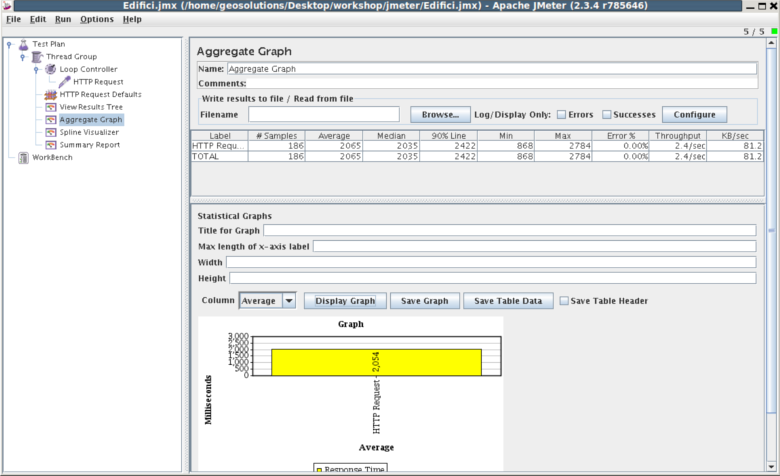
``Aggregate Graph`` panel
Selectionnez
Spline Visualizerpour analyser l’évolution technique des requêtes: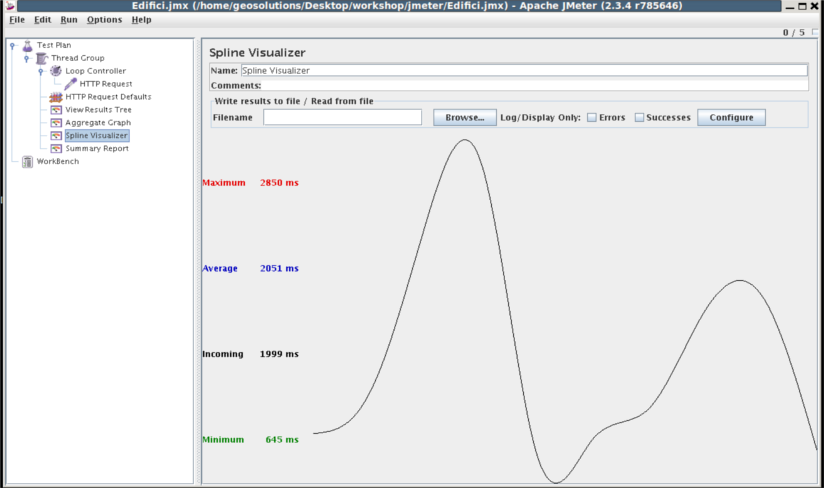
``Spline Visualizer`` panel
Selectionnez
Summary Reportpour voir les donnèes d’intérêt principale relatives aux demandes en attente: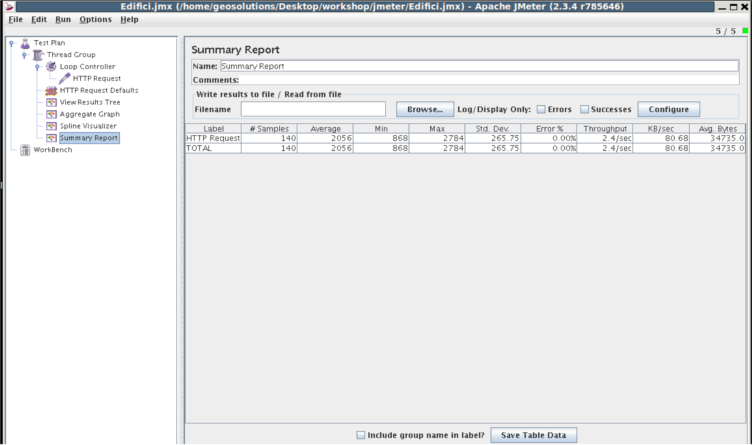
``Summary Report`` panel
